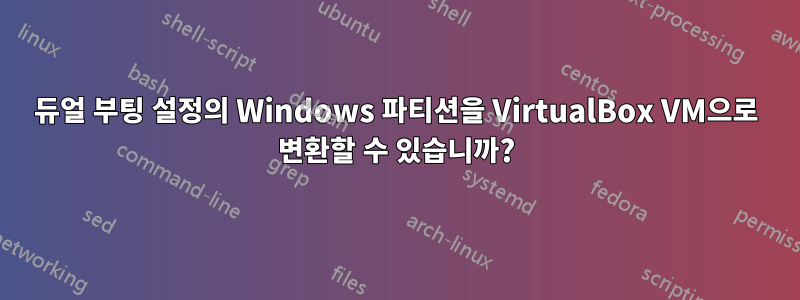
다음과 같은 이중 부팅 설정을 갖춘 컴퓨터가 있습니다.
Hard drive 1:
\_ Linux
\_ Bootloader (grub)
Hard drive 2
\_ Windows
제가 하고 싶은 일은 Windows 설치를 다른 컴퓨터에서 사용할 수 있는 Virtual Box VM으로 바꾸는 것입니다.
다음과 같은 일부 소스이 하나, Disk2VHD라는 도구를 사용하여 Windows를 VHD 이미지로 전환하는 것이 좋습니다. 이것은 작동하지만 이 이미지를 VirtualBox에 로드하려고 하면 부트 로더가 없기 때문에 부팅되지 않습니다. Windows가 원래 이중 부팅 시스템에 있었기 때문에 이런 일이 발생한 것 같습니다.
Windows에서 VHD로 변환하는 보다 안정적인 방법이 있습니까?
답변1
나는 이 문제를 스스로 해결했습니다. 이것이 단계였습니다.
제 경우에는 Windows 7을 EFI 모드로 설치했습니다. VirtualBox는 EFI 모드에서 Windows 7을 지원하지 않으므로 VMware로 옮겼습니다.
VMware의 vCenter Converter 도구를 사용하여 라이브 Windows 운영 체제를 내보냅니다.
VMware 호스트에서 "나중에 운영 체제를 설치하겠습니다"를 선택하여 새 가상 머신을 생성합니다.
새로 생성된 가상 머신을 시작한 다음 전원을 끄고 VMware를 닫습니다.
가상 머신의 .vmx 파일을 열고 다음 줄을 추가합니다: 펌웨어="efi"
VMware를 다시 연 다음 가상 머신의 설정을 엽니다.
새 하드 디스크를 만들고 vConverter를 사용하여 이전에 내보낸 이미지를 가져옵니다.
방금 생성한 하드 디스크만 남겨두고 기본 빈 하드 디스크를 삭제합니다.
CD/DVD 드라이브를 선택하고 rEFInd 부팅 관리자 ISO를 연결합니다.http://www.rodsbooks.com/refind/
설정 메뉴를 닫고 가상 머신을 시작하세요.
rEFInd 화면이 나타나면 Enter 키를 누르면 Windows가 부팅됩니다. 대신 grub 오류 화면이 나타나면 ctrl+alt+del을 눌러 VM을 재부팅한 다음 부팅 메뉴가 나타날 때까지 부팅하는 동안 F10을 스팸합니다. 이 부팅 메뉴에서 CDROM을 선택하십시오. 그러면 rEFInd 메뉴가 나타납니다.
관찰: VMware 옵션에서 올바른 Windows 버전(32비트 또는 64비트)을 선택했는지 확인하십시오.
이 단계를 마치면 Windows가 부팅됩니다. 그런 다음 11단계를 반복하면 다음 번에 계속 부팅할 수 있습니다.


